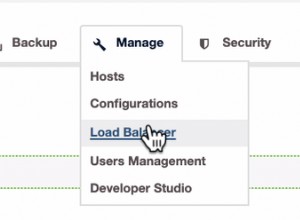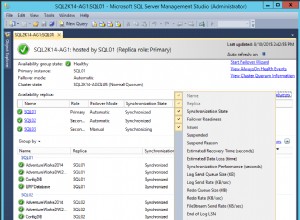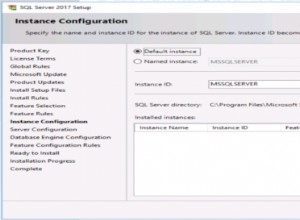En este tutorial, aprenderá cómo exportar datos de tabla a un archivo CSV usando Oracle SQL Developer. Para el siguiente ejemplo, estoy usando una consulta SQL para recuperar los datos y luego exportar los resultados a un CSV. Entonces, en este caso, puede exportar no solo datos de una sola tabla, sino que también puede unir varias tablas para exportar diferentes columnas de diferentes tablas.
Siga estos pasos para exportar datos de tablas a un archivo CSV mediante Oracle SQL Developer
- Abra Oracle SQL Developer y conéctese a la base de datos.
- Luego haga clic en el menú Archivo> Nuevo y la Nueva Galería se abrirá la ventana. Luego elija Nivel de base de datos> Archivos de base de datos> Archivo SQL y haga clic en Aceptar para abrir un editor de SQL.
- Luego escriba su consulta SQL y presione Ctrl+Enter para obtener el resultado en una grilla en Oracle SQL Developer. La siguiente es una consulta de ejemplo:
SELECT
e.employee_id,
e.first_name,
e.last_name,
e.department_id,
d.department_name
FROM
employees e,
departments d
WHERE
e.department_id = 90
AND e.department_id = d.department_id; - Ahora haga clic con el botón derecho en la cuadrícula de resultados de la consulta y, en el menú contextual, seleccione Exportar opción.
- Luego, un asistente de exportación se abrirá una ventana, como se muestra en la imagen de abajo.

- Luego elija la opción CSV del menú desplegable Formato si desea mantener el delimitador Coma para el archivo CSV, de lo contrario, si va a exportar datos que no sean Coma delimitador, luego elija Opción delimitada del menú desplegable y especifique el separador de campo del menú desplegable Delimitador . Haga clic en la casilla de verificación Encabezado si desea exportar los encabezados de las columnas. Especifique la ubicación y el nombre del archivo en el campo Archivo y luego haga clic en el botón Siguiente.
- En el siguiente paso, le mostrará el resumen de exportación. Luego haga clic en Finalizar botón para exportar los datos.
Ahora puede verificar la ubicación de su archivo para el archivo CSV generado usando Oracle SQL Developer.
Ver también:
- ¿Cómo exportar datos de Oracle SQL Developer a Excel?